当前位置:首页 > 帮助中心 > 系统坏了开不了机怎么重装系统?开不了机怎么重装系统
系统坏了开不了机怎么重装系统?开不了机怎么重装系统
系统坏了开不了机怎么重装系统?一般来说,都会建议大家先尝试设置进入安全模式,再去修复系统。但如果无法进入安全模式的话,那电脑的问题就比较严重的,十有八九要重装系统才可以解决。如果你还不会重装系统的话,可以认真参考今天这篇文章学习开不了机怎么重装系统。

一、u盘重装系统工具
镜像版本: Windows 7企业版
工具软件:大白菜u盘启动盘制作工具(点击红字下载)
二、u盘重装系统准备
1、制作U盘启动盘,要选择合适的启动模式。目前,大多数电脑默认使用USB-HDD模式,但你也可以根据具体情况选择其他模式。
2、U盘启动盘可以使用软件自带的模拟器进行测试,这一步骤是为了确保U盘制作成功并能够正常启动。
3、如果不确定从哪里下载系统镜像文件,建议访问“MSDN我告诉你”网站。该网站提供多种版本的系统镜像文件,供你选择和下载,确保你能够找到合适的系统版本。
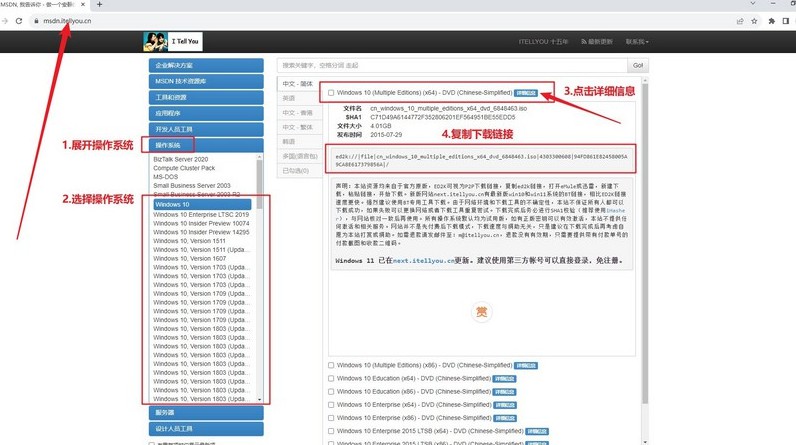
三、u盘重装系统步骤
准备大白菜U盘:
1、使用浏览器访问大白菜官网(winbaicai),下载适用于U盘的启动盘制作工具。
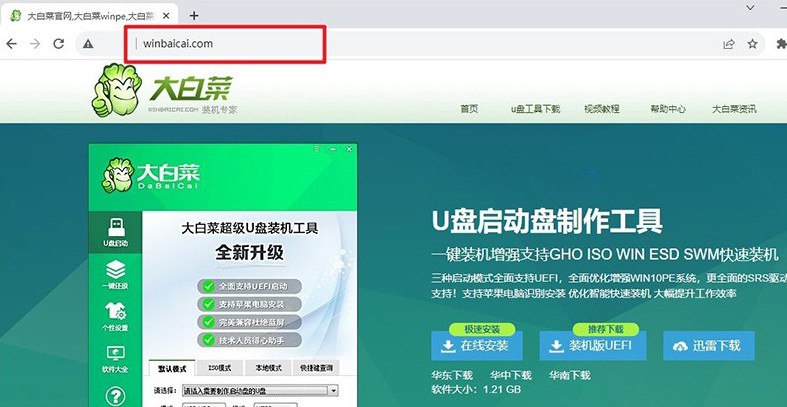
2、解压下载的文件并打开制作工具,将自己的u盘 “一键制作成USB启动盘”备用。
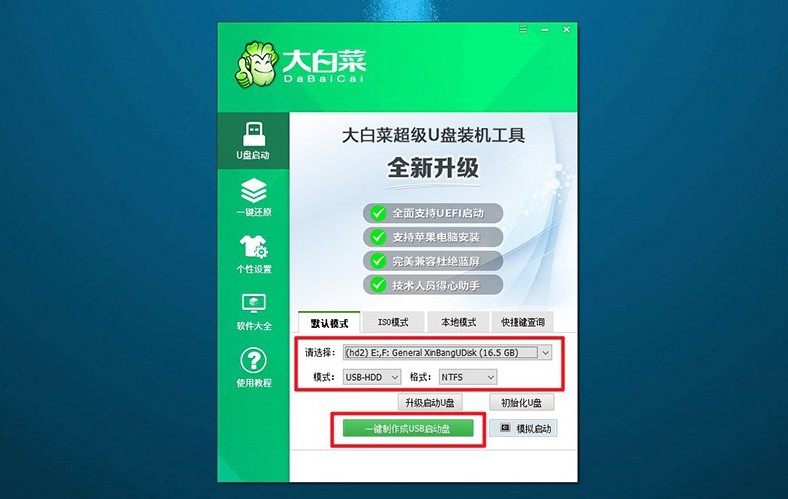
启动大白菜U盘:
1、查找并记住你的电脑品牌和型号,以便查询对应的u盘启动快捷键,进行后续操作。
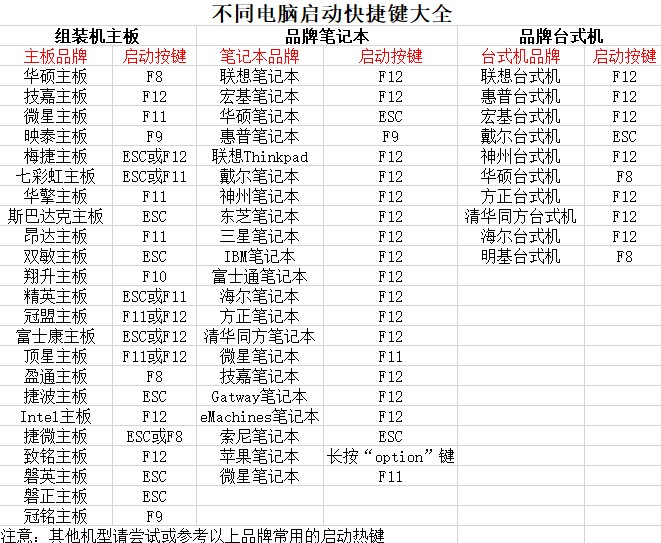
2、U盘启动盘插入电脑,按下相应的U盘启动快捷键,在启动选择页面上,选中U盘作为启动设备,并按下确认键继续。
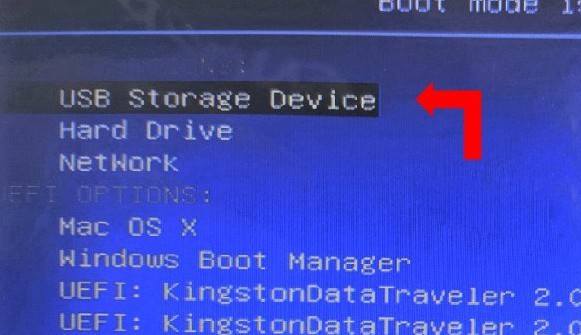
3、在大白菜主菜单中,如图所示,选择启动选项【1】并按下确认键。
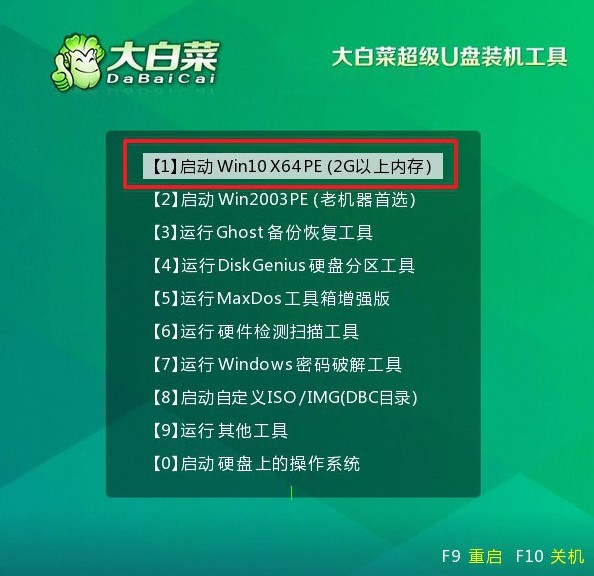
大白菜U盘重装系统:
1、进入u盘系统桌面后,打开大白菜装机软件,设置系统镜像安装到C盘,点击“执行”开始安装。
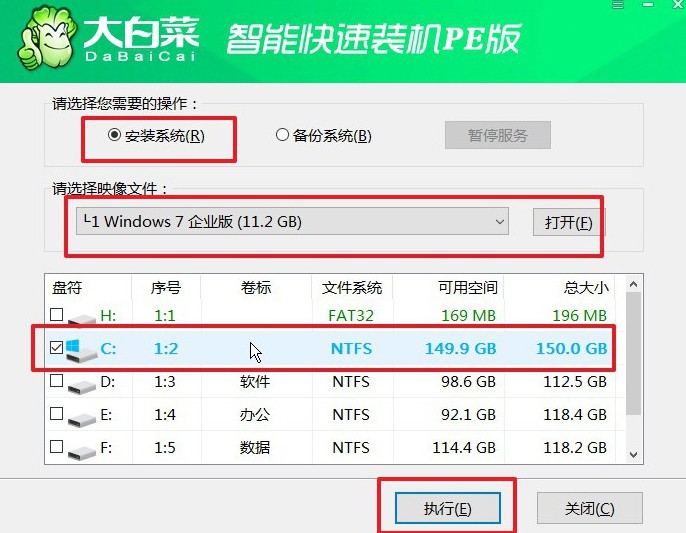
2、在弹出的还原窗口中,选择默认设置,确认操作即可。
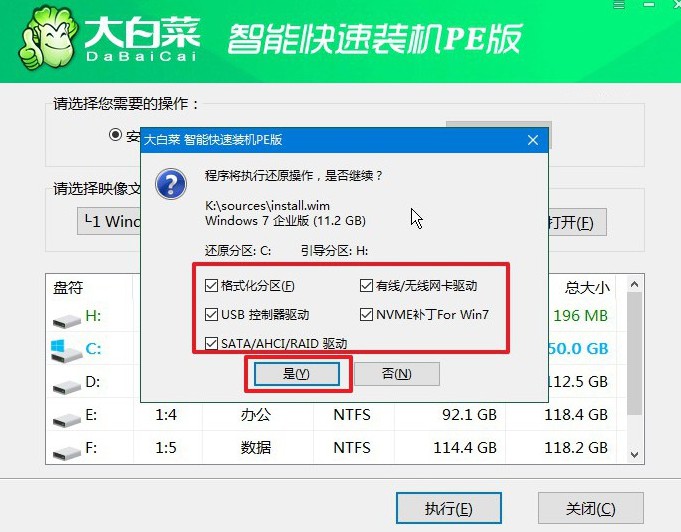
3、在Windows安装部署使,会弹出新界面,注意选择“重启”选项。
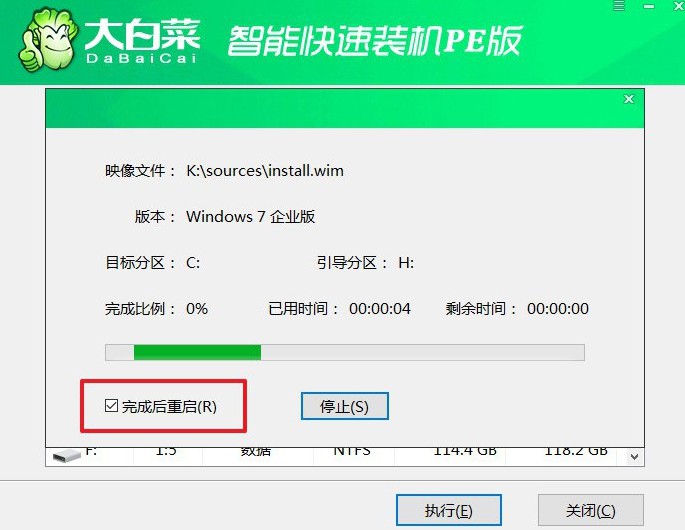
4、电脑第一次重启时,请拔出U盘,之后耐心等待Windows系统的完全安装即可。

好啦,现在你学会了开不了机怎么重装系统了吧。其实,u盘启动盘重装系统确实是很简单,大家参考教程基本都可以自己完成。但是大家依然要细心去看每一个步骤,避免操作过程出现意外,导致电脑重装系统失败,那就不好了。

